
Configurați Mac‑ul să efectueze zoom înainte pe obiectele din împrejurimi.
Puteți utiliza Mac‑ul și o altă cameră conectată pentru a efectua zoom înainte pe obiectele din împrejurimi, cum ar fi o tablă de scris sau un ecran. Puteți utiliza, de asemenea, camera integrată de pe Mac pentru a efectua zoom înainte pe obiectele din împrejurimi sau chiar pe dvs., de exemplu, când vă machiați sau vă puneți lentilele de contact. Puteți personaliza culorile de fundal, aranjamentele și fonturile pentru a face ecranul mai ușor de văzut. De asemenea, puteți asculta textul din jurul dvs. enunțat cu voce tare.
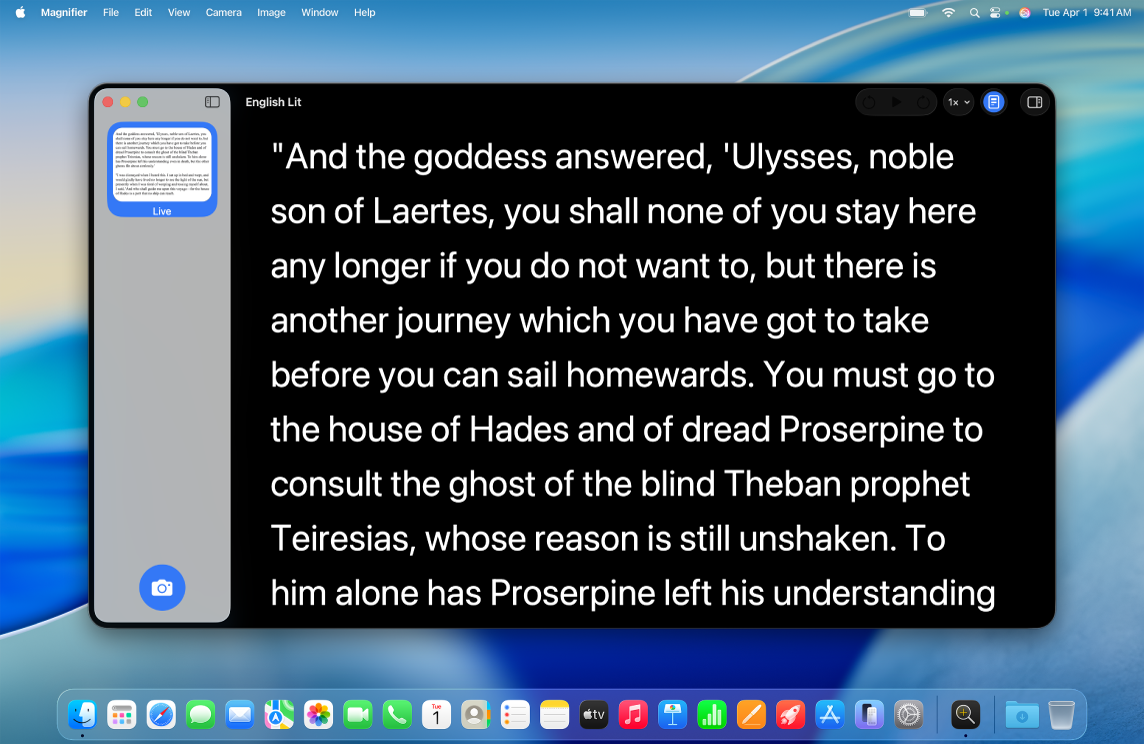
Notă: funcționalitatea de enunțare a conținutului în Lupă nu este disponibilă în toate țările sau regiunile.
Zoomul înainte și fotografierea obiectelor din împrejurimi
Accesați aplicația Lupă
 de pe Mac.
de pe Mac.Efectuați oricare dintre următoarele acțiuni:
Conectați o cameră USB sau un iPhone la Mac folosind o conexiune cu fir.
Conectați camera unui iPhone la Mac folosind funcționalitatea Continuitate.
Consultați Utilizarea iPhone‑ului drept cameră web pentru Mac pentru informații suplimentare.
Utilizați camera integrată a laptopului Mac.
În bara de meniu, faceți clic pe Cameră, apoi alegeți camera.
Efectuați oricare dintre următoarele acțiuni:
Capturați o imagine: faceți clic pe
 , alegeți imaginea din bara laterală, apoi faceți clic pe
, alegeți imaginea din bara laterală, apoi faceți clic pe  sau
sau  pentru a efectua zoom înainte sau înapoi.
pentru a efectua zoom înainte sau înapoi.Notă: după ce capturați o imagine, o puteți accesa în bara laterală.
Efectuați zoom înainte sau înapoi pe obiectele din împrejurimi: faceți clic pe
 sau
sau  pentru a efectua zoom înainte sau înapoi pe fluxul live de la camera dvs.
pentru a efectua zoom înainte sau înapoi pe fluxul live de la camera dvs.
Salvarea, vizualizarea și partajarea imaginilor în aplicația Lupă
Puteți captura imagini în Lupă și le puteți partaja, salva în documente pe Mac sau reveni la ele mai târziu.
Accesați aplicația Lupă
 de pe Mac.
de pe Mac.În bara de meniu, alegeți Fișier, apoi efectuați oricare dintre următoarele acțiuni:
Document nou: deschideți o fereastră nouă.
Pentru a afla cum să capturați o imagine în Lupă, consultați Zoomul înainte și fotografierea obiectelor din împrejurimi.
Deschideți: deschideți o imagine sau un document creat anterior.
Deschideți recente: deschideți o imagine sau un document vizualizat recent.
Închideți: închideți fereastra curentă.
Salvați: salvați o imagine pe Mac.
Duplicați: duplicați o imagine sau o fereastră.
Redenumiți: redenumiți un document.
Mutați în: mutați o imagine sau un document într‑un alt loc de pe Mac, de exemplu, pe Desktop sau în Descărcări.
Reveniți la: anulați modificările efectuate asupra unei imagini sau a unui grup de imagini.
Partajați: partajați o imagine, un grup de imagini sau un document.
Facilitarea vizualizării obiectelor din împrejurimi
Accesați aplicația Lupă
 de pe Mac.
de pe Mac.Efectuați oricare dintre următoarele acțiuni:
Conectați o cameră USB sau un iPhone la Mac folosind o conexiune cu fir.
Conectați camera unui iPhone la Mac folosind funcționalitatea Continuitate.
Consultați Utilizarea iPhone‑ului drept cameră web pentru Mac pentru informații suplimentare.
Utilizați camera integrată a laptopului Mac.
În bara de meniu, faceți clic pe Cameră, apoi alegeți camera.
Efectuați oricare dintre următoarele acțiuni:
Capturați o imagine: faceți clic pe
 , apoi alegeți imaginea din bara laterală.
, apoi alegeți imaginea din bara laterală.Vizualizați fluxul live de la camera dvs.: faceți clic pe vizualizarea Live din bara laterală.
Faceți clic pe
 în colțul din dreapta sus.
în colțul din dreapta sus.Efectuați oricare dintre următoarele acțiuni:
Îndreptare: activați sau dezactivați opțiunea de îndreptare pentru a îndrepta pozele realizate la un anumit unghi.
Contrast: ajustați contrastul trăgând glisorul spre stânga sau spre dreapta.
Luminozitate: ajustați luminozitatea trăgând glisorul spre stânga sau spre dreapta.
Filtre: alegeți un filtru.
Sfat: faceți clic pe „Salvați drept configurări implicite” dacă doriți ca aceste configurări să apară data viitoare când vizualizați o imagine sau împrejurimile.
Facilitarea citirii textului din jurul dvs.
Accesați aplicația Lupă
 de pe Mac.
de pe Mac.Efectuați oricare dintre următoarele acțiuni:
Conectați o cameră USB sau un iPhone la Mac folosind o conexiune cu fir.
Conectați camera unui iPhone la Mac folosind funcționalitatea Continuitate.
Consultați Utilizarea iPhone‑ului drept cameră web pentru Mac pentru informații suplimentare.
Utilizați camera integrată a laptopului Mac.
În bara de meniu, faceți clic pe Cameră, apoi alegeți o cameră.
Efectuați oricare dintre următoarele acțiuni:
Capturați o imagine: faceți clic pe
 , apoi alegeți imaginea din bara laterală.
, apoi alegeți imaginea din bara laterală.Vizualizați fluxul live de la camera dvs.: faceți clic pe vizualizarea Live din bara laterală.
Faceți clic pe
 , apoi faceți clic pe
, apoi faceți clic pe  în colțul din dreapta sus.
în colțul din dreapta sus.Efectuați oricare dintre următoarele acțiuni:
Temă: alegeți o temă de culoare, de exemplu, Luminoasă sau Întunecată.
Culoare: alegeți o culoare pentru text sau un fundal.
Font: alegeți un font, aspectul fontului sau dimensiunea fontului.
Caractere cu lizibilitate ridicată: activați caracterele cu lizibilitate ridicată.
Notă: această opțiune este disponibilă numai când se utilizează fontul de sistem.
Linie: alegeți
 ,
,  sau
sau  pentru a personaliza spațiul dintre linii.
pentru a personaliza spațiul dintre linii.Cuvânt: alegeți
 ,
,  sau
sau  pentru a personaliza spațiul dintre cuvinte.
pentru a personaliza spațiul dintre cuvinte.Caracter: alegeți
 ,
,  sau
sau  pentru a personaliza spațiul dintre caractere.
pentru a personaliza spațiul dintre caractere.Lățime conținut lizibil: alegeți
 ,
,  sau
sau  pentru a personaliza lățimea textului.
pentru a personaliza lățimea textului.Linkuri: activați sau dezactivați afișarea linkurilor. Când activați Afișați linkurile, puteți personaliza culoarea.
Evidențiere redare: activați sau dezactivați afișarea evidențierii. Când activați „Afișați evidențierea”, puteți personaliza stilul sau culoarea de evidențiere.
Resetați la valorile implicite: faceți clic pe „Resetați la valorile implicite” pentru a reseta configurările pe care le‑ați selectat.
Ascultarea textul din apropierea dvs.
Accesați aplicația Lupă
 de pe Mac.
de pe Mac.Efectuați oricare dintre următoarele acțiuni:
Conectați o cameră USB sau un iPhone la Mac folosind o conexiune cu fir.
Conectați camera unui iPhone la Mac folosind funcționalitatea Continuitate.
Consultați Utilizarea iPhone‑ului drept cameră web pentru Mac pentru informații suplimentare.
Utilizați camera integrată a laptopului Mac.
În bara de meniu, faceți clic pe Cameră, apoi alegeți camera.
Efectuați oricare dintre următoarele acțiuni:
Capturați o imagine: faceți clic pe
 , apoi alegeți imaginea din bara laterală.
, apoi alegeți imaginea din bara laterală.Vizualizați fluxul live de la camera dvs.: faceți clic pe vizualizarea fluxului Live din bara laterală.
Faceți clic pe
 în colțul din dreapta sus.
în colțul din dreapta sus.Efectuați oricare dintre următoarele acțiuni:
Ascultați textul: faceți clic pe
 .
.Suspendați textul: faceți clic pe
 .
.Salt înapoi sau înainte: faceți clic pe
 sau pe
sau pe  .
.Măriți sau micșorați viteza: faceți clic pe
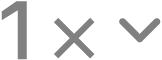 , apoi selectați o viteză.
, apoi selectați o viteză.